Практически все телефоны и смартфоны могут превращаться в точку доступа. Это делается очень просто в настройках и рассказывать про это я не будут, так как об этом знает даже ребёнок. Но на всякий случай вот ссылка там подробно рассказывается как раздать инет с Android и iOS.
Но вот встаёт проблема обхода ограничений на раздачу интернета по Wi-Fi. В первые сутки раздача будет бесплатной, но в последующие дни придётся платить 50 рублей в час. Мне кажется, это не справедливо. Если раньше провайдеры отмазывались, что «безлимитный, анлим» интернет дорого обходится, то сейчас в век технологий не понятно почему мы должны платить за краткосрочное использование раздачи.
При этом этим грешат все: МТС, Yota и другие операторы. Насколько помню только у Мегафон пока за раздачу WiFi не нужно платить. Но не будем вдаваться в подробности и жадность мобильного оператора. Сегодня в статье я расскажу вам как легко произвести раздачу интернета «Билайн» с телефона на ноутбуки, компьютеры, планшеты и другие смартфоны бесплатно.
Раздача на ноут и комп
Сам сталкивался с этой проблемой. При переезде интернет подключат только завтра, но интернет для работы нужен сегодня, а тарифный план «полосатого оператора» запрещает пользоваться их драгоценным интернетом. И так, мы будем использовать технологию изменения TTL. ТТЛ — это время смерти пакета. Вообще в любой локальной или глобальной сети информация передается пакетами. У каждого такого пакета есть свой TTL.
Так вот на компьютерах с ОС Windows это значение по умолчанию 128. А на телефонах из под Android и iOS это значение равно 64. Если у вас телефон имеет другую ОС, то это значение будет 129. Когда пакет переходит через один узел, в нашем случае это компьютера к телефону, то значение минусуется или становится на единицу меньше. Конечный сервер видит, что значение другое и просто блокирует соединение.
В общем чтобы «безпалевно» раздавать вифи на комп или ноут нужно поставить на них значение TTL на один больше то есть 65 (или 130). Но ещё один важный момент, если вы будете раздавать интернет по воздуху, то бишь по Wi-Fi, то значение меняем и ставим на 1 больше. А вот если вы раздаёте интернет по USB кабелю (как это сделать смотрите по ссылке, которую я оставил в самом начале) то значение нужно поставить как у телефона 64 (129).
- Нажимаем волшебные клавиши на клавиатуре «Win+R»,

- Прописываем команду как на картинке выше и нажимаем «ОК»,
- Теперь идём по пути:
HKEY_LOCAL_MACHINE\SYSTEM\CurrentControlSet\Services\Tcpip\Parameters
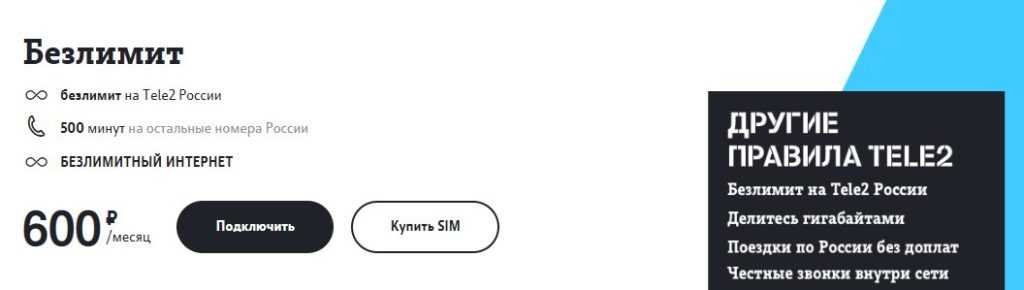
- Создаём DWORD с тридцатибитной версией и называем параметр «DefaultTTL».
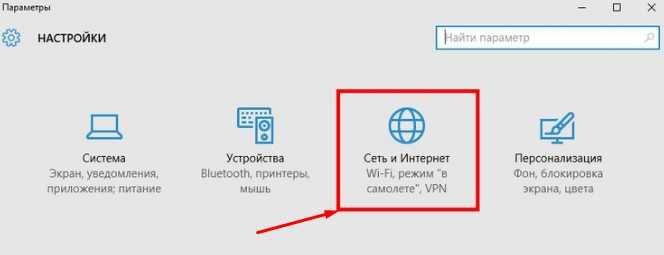
- Открываем этот параметр и меняем значение в десятичной системе исчисления:
- 65 если раздача идёт с телефона или планшета Андроид или iOS по Wi-Fi,
- 130 раздача с устройств других мобильных операционных систем по WiFi,
- 64 если подключаете интернет с Android, iOS по USB проводу,
- 129 по USB со смартфонов на других OS.
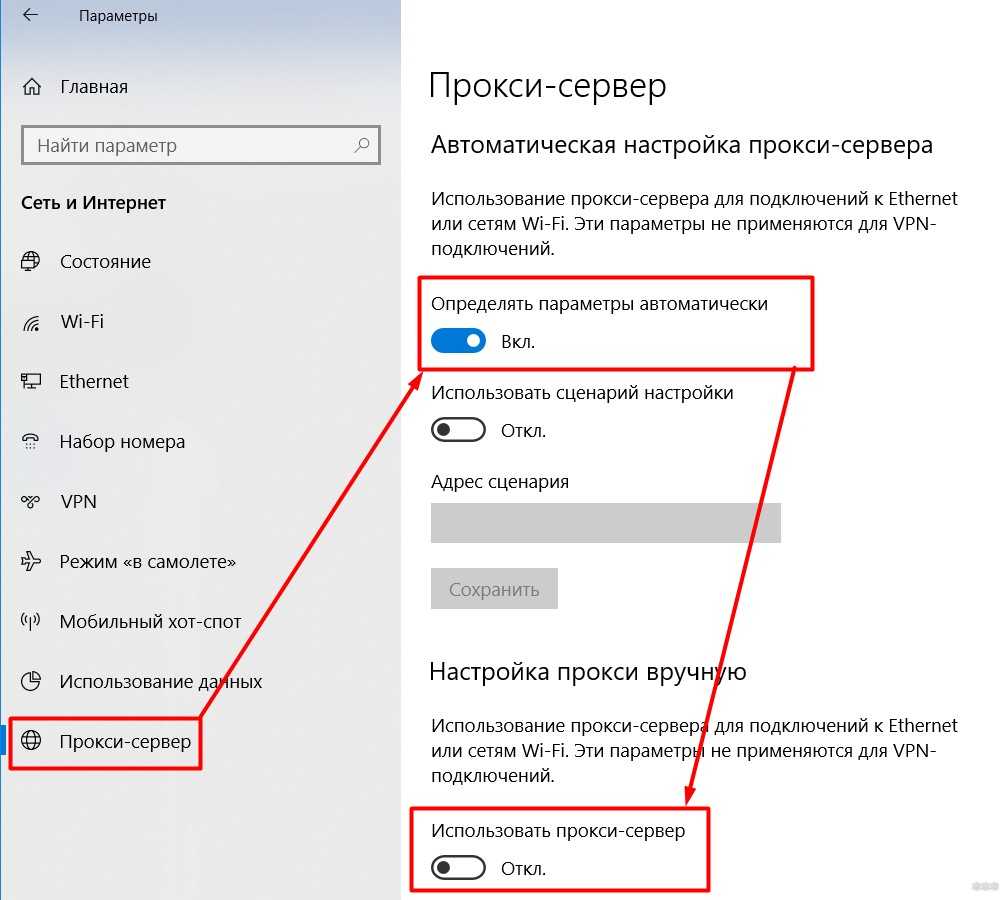
- Только смотрите чтобы стояла галочка напротив десятичной СИ.
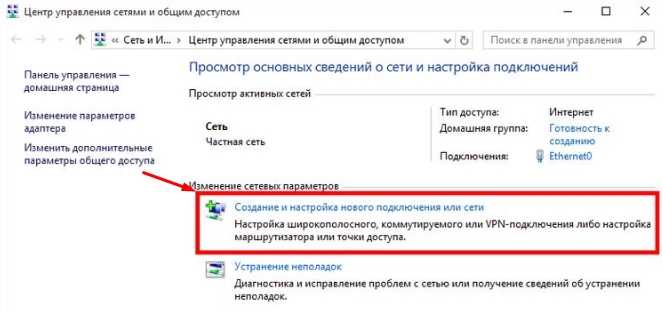
- Тот же параметр задаём и для «TCPIP6». Папочка находится рядом смотрим на картинку выше.
- Теперь надо отключить автообновление винды. Жмём «Win+R» и прописываем «services.msc».
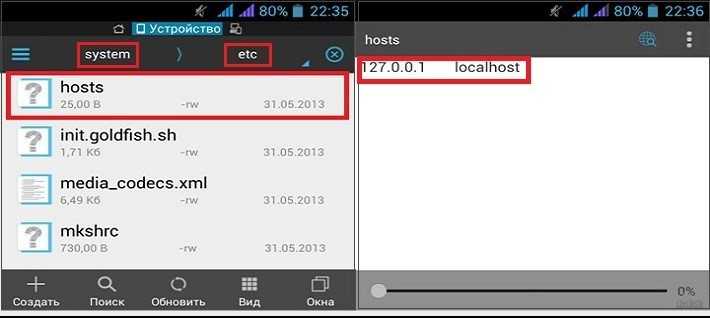
- В списке находим «Центр обновления Windows» и отключаем его.
Теперь переподключаемся к телефону или планшету и пользуемся интернетом. Но помните, что провайдера не такой дурак и система, которая блокирует интернет будет следить за тем какие сервисы вы используете. Именно поэтому мы отключили автообновление Windows. Также не стоит обновлять антивирусную БД или пользоваться программами типа Steam.
Интернетом нужно пользоваться тихо заходить на те сайты, который доступны с телефона. Если вы попробуете воспользоваться сервисом, который доступен только с компа, то Билайн сервер об этом поймем, и вы сразу получите блокировку. Если вы все же хотите использовать блага других сервисов и обновлять винду, то нужно сделать более детальные настройки. Об этом я писал в статье про йоту, но данные инструкции подходят для всех операторов, в том числе и для «Beeline».
Раздача на телефоны и планшеты

Обойти ограничение в таком случае аналогично, но увеличить значение TTL я знаю только для Андроид. На смартфоне или планшете, на который вы раздаёте инет нужно прописать ТТЛ на один больше. Но есть небольшая проблема — это можно сделать только с установленными правами ROOT, так как это значение меняется в системных файлах, которые закрыты от обычного пользователя. После этого скачиваем программу «TTL Master» с Google Play. Интерфейс очень простой. Вводим значение и нажимаем «Применить».
На MAC OS
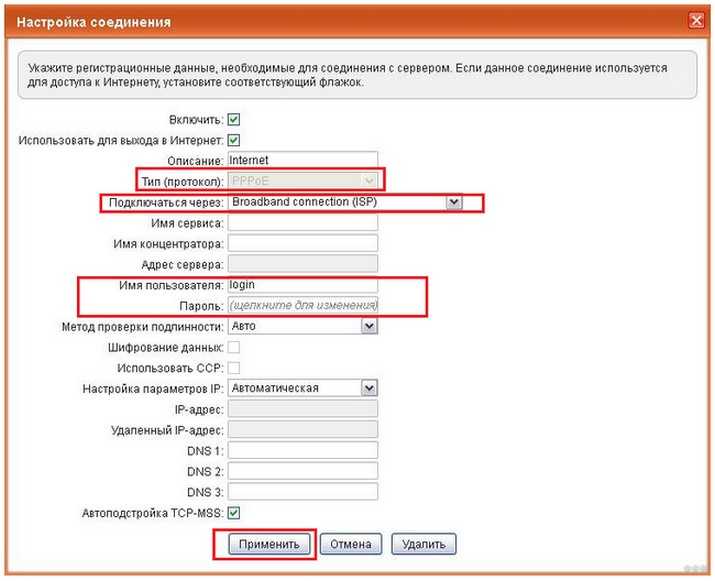
Открываем консоль и вписываем команду sudo sysctl w net.inet.ip.ttl=65. Если телефон, с которого идёт раздача имеет ОС отличную от «Андрюши» и «Яблока», то прописываем в конце «130». Ну а при раздаче по проводу ставим 64 или 129 то бишь не меняем.